В статье мы расскажем, как создать доверенность на сайте налоговой. Вы узнаете, как руководителю организации подписать файл МЧД при помощи программы для электронной подписи КриптоАРМ, чтобы затем загрузить ее в распределенный реестр ФНС для регистрации.
Для чего ввели МЧД
Ранее роль доверенности выполняли сертификаты на юридическое лицо, указывающие сотрудника как представителя. Однако такой подход не обеспечивал четкой привязки полномочий к сотруднику и не позволял исключить риски манипуляций с электронными подписями. Введение МЧД устраняет эти проблемы, устанавливая требования для подтверждения полномочий, при подписании физлицом электронных документов от лица компании.
Сейчас чтобы сотрудник компании (или представитель) мог подписывать документы от имени организации, необходимо:
-
Получить сертификат усиленной квалифицированной электронной подписи на физлицо в одном из удостоверяющих центров, аккредитованных Минцифры России.
-
Получить от руководителя или ИП машиночитаемую доверенность, которая дает право сотруднику подписывать нужные документы.
-
Доверенность должна быть подписана руководителем усиленной электронной подписью юридического лица или ИП.
Важно: если сотрудник подпишет документы организации без такой доверенности, то их юридическая значимость будет под большим вопросом, информационные системы в приеме откажут, а принятые документ могут быть признаны недействительными.
Что такое машиночитаемая доверенность
Машиночитаемая доверенность или МЧД — это аналог бумажной доверенности, разрешающий ее владельцу подписывать электронные документы от имени организации или индивидуального предпринимателя, а также совершать определенные действия, например, сдавать отчетность в налоговую, участвовать в торгах, совершать сделки.
Можно ли подписывать электронные документы, обладая бумажной доверенностью? Да, можно, но это не практично.
Разберем, почему доверенность называется машиночитаемой. Это особенность формата МЧД. Машиночитаемая доверенность выпускается в виде XML-файла и содержит структурированные поля, а формы доверенностей утверждены государственными органами.
Поэтому информационные системы («машины») легко считывают («читают») данные таких доверенностей. Делают они это автоматически без участия человека.
Эффекты от использования МЧД
Обмен документами в электронной форме с юридическими лицами стал более прозрачным. Участникам видно кто в организации подписал тот или иной документ, на основании какой доверенности, и сверить с разрешенными ему полномочиями.
Стало удобно предоставлять другие организации, например бухгалтерам, которые одновременно ведут несколько компаний и ИП, не нужно теперь несколько ключей электронной подписи по числу компаний. Достаточно своего личного сертификата и МЧД от каждой.
Снизились случаи использования сертификатов руководителей в неправомерных целях. Ключи УКЭП для руководителей юридических лиц и ИП выдаются на сертифицированных ключевых носителях (токены и смарт карт USB, NFC) без физической возможности их копирования.
И еще один важный эффект — это универсализация применения МЧД, то к чему движется государство. Через год-два мы увидим, что для взаимодействия с любыми госорганами, бизнес организациями или гражданами, достаточно будет всего одного сертификата физлица и одной доверенности.
Универсальный формат МЧД (единый формат 003) разработан ФНС. Он постепенно заменил предыдущие форматы 5.01 и 5.02, которые применялись для взаимодействия с ФНС, и формат 002, используемый в B2B-секторе. Данный формат уже поддерживают ФНС, Центральный банк, Минтруд, Росреестр, Росстат и ФТС.
С марта 2025 года все новые доверенности налоговая служба регистрирует только единой формате 003. ФНС предложили также внести в 63-ФЗ «Об электронной подписи», обязывающие все организации, в том числе государственные, принимать электронные доверенности единого формата.
Как создать МЧД
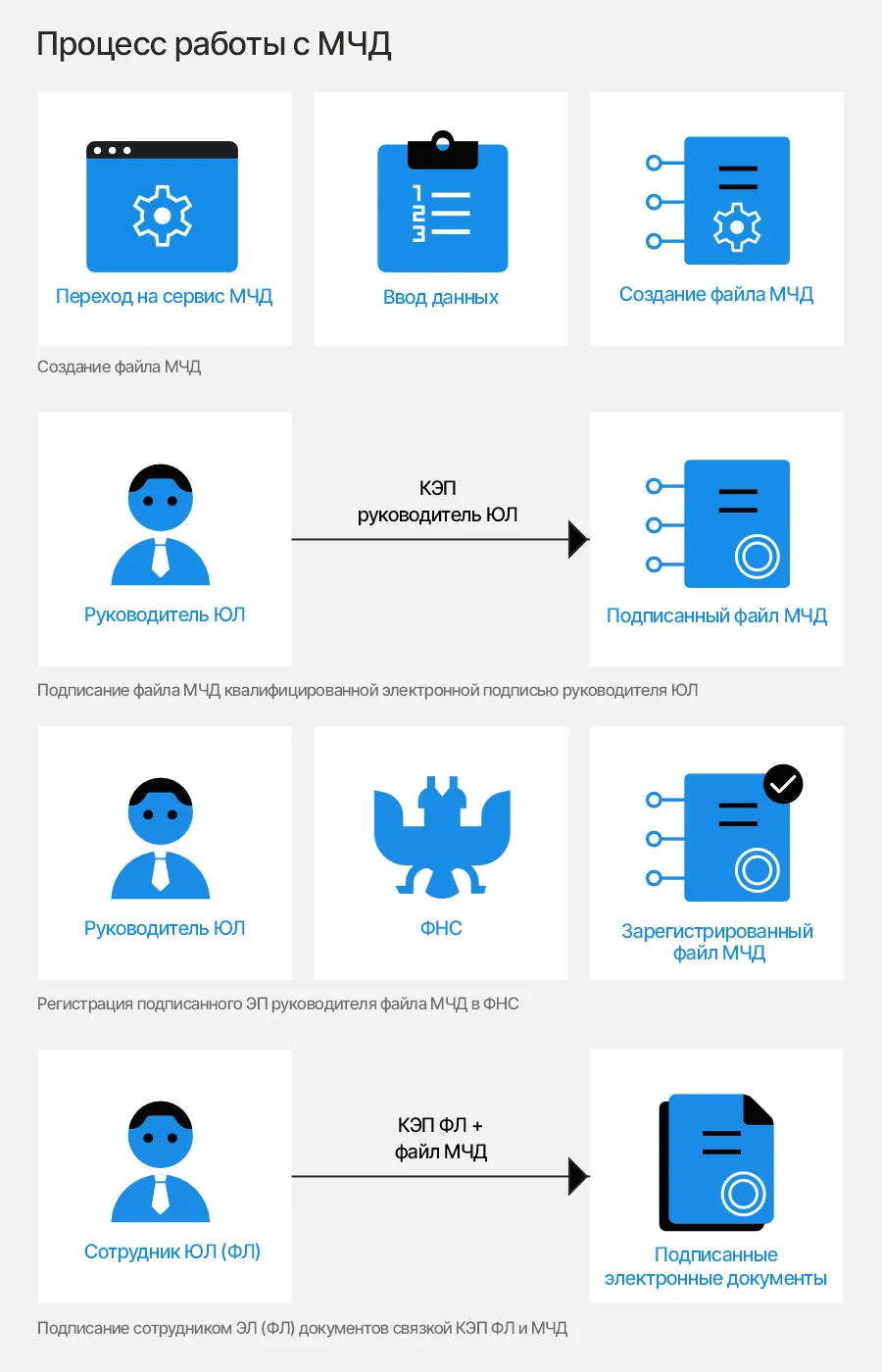
Получить МЧД можно бесплатным либо платным способом:
-
Бесплатный. На сайте Федеральной налоговой службы РФ через сервис m4d.nalog.gov.ru выпустить доверенность единого формата.
-
Платный. Через специальные сервисы операторов ЭДО по созданию и управлению доверенностями. Например: Контур.Доверенность, Айтиком Доверенности, Астрал Доверенность и другие.
КриптоАРМ ГОСТ
Сертифицированное ФСБ средство электронной подписи и шифрования
Как подписать МЧД на сайте ФНС
Начать знакомство с МЧД я рекомендую с доступного и бесплатного сервиса ФНС. Он за последний год стал удобнее, в нем появился мастер для выбора составных полномочий. В целом на оформление самой доверенности вы потратите минут 10, а то и меньше.
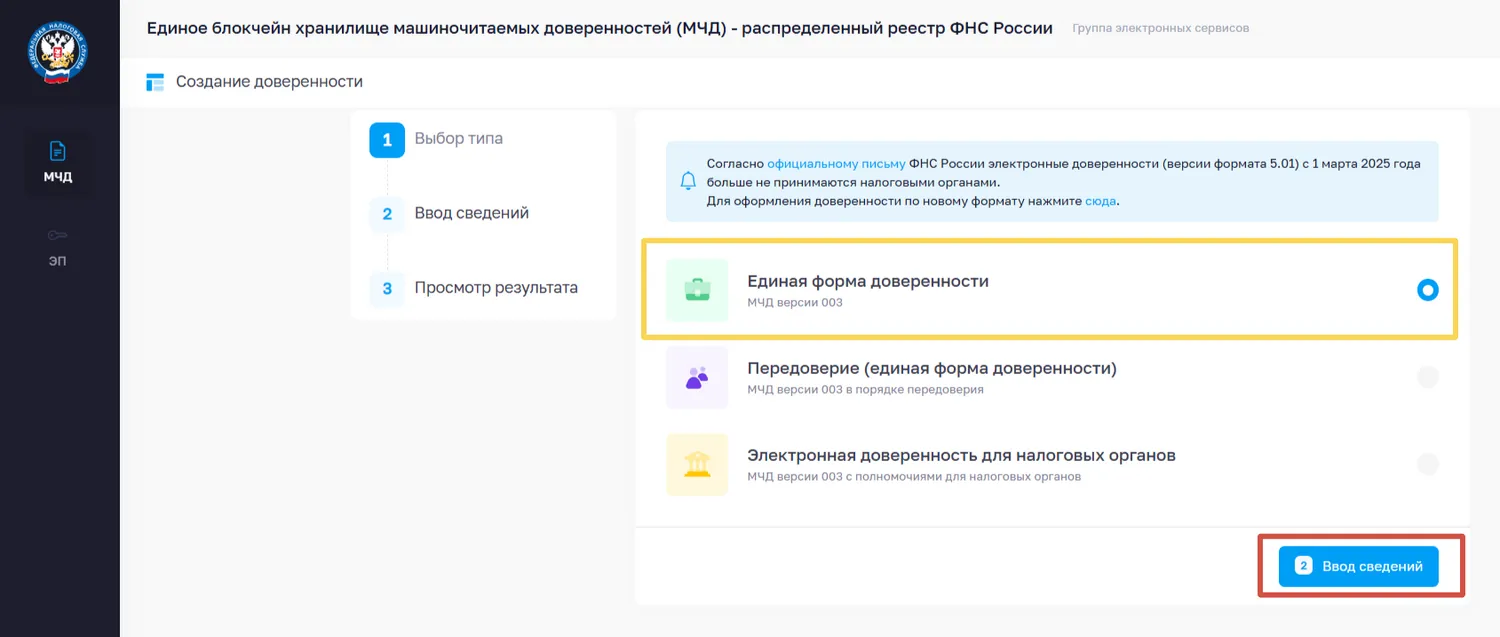
Выбираем самый верхний вариант из списка типов доверенностей — «Единую форму доверенности». С марта 2025 года в планах ФНС добавить в данную форму опцию для использования ее в информационных системах ФНС для сдачи налоговой отчетности, что по сути, отменит специальные форматы 5.01 и 5.02.
Заполнить единую форму доверенности несложно, поочередно заполняем:
1. Сведения о доверенности. Указываем идентификатор доверенности, внутренний номер, дату выдачи и дату окончания.
2. Сведения о доверителе. Для юридического лица: ИНН, КПП, ОГРН, выбираем ЕИО (единоличный исполнительный орган), указываем его данные: дату рождения, ИНН, СНИЛС. А для индивидуальных предпринимателей: ФИО, СНИЛС, ИНН, ОГРНИП.
3. Сведения о представителе. ФИО, ИНН, СНИЛС, дата рождения, пол, серия и номер паспорта.
4. Сведения о предоставленных полномочиях. Указываем возможность оформления передоверия (допускается многократное, допускается однократное, не допускается). Затем выбираем полномочия. Выбрать их можно из двух готовых классификаторов: Единого классификатора Минцифры России и Дополнительного классификатора ЦПРР ФНС России. Либо добавить собственные текстовые полномочия (не рекомендуется из-за возможных проблем со считыванием). А можно выбрать составные полномочия, с ними поможет новый мастер, где просто и понятно можно подобрать себе полномочия, например:
«Подписывать электронные документы.
Тип документа: Договор
Вид обязательств: Возмездное оказание услуг
Лимит по сумме: 1 000 000
Тип валюты: Российский рубль»
5. Настройки доверенности. Здесь мы можем задать пароль, который защитит доверенность от подробного просмотра сведений, таких как ИНН, СНИЛС, паспортные данные. Без пароля можно будет узнать только статус и сроки действия доверенности, а все остальные сведения останутся недоступными.
После заполнения сведений можем посмотреть получившийся результат:
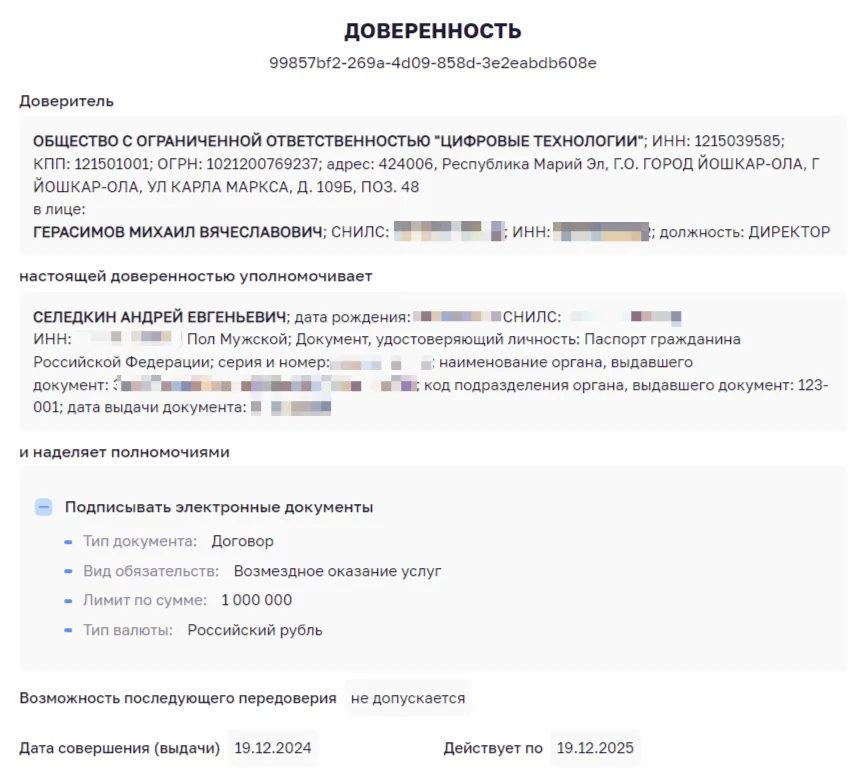
6. Следующий этап — подписание. Проверяем правильность заполненных данных и сохраняем МЧД в формате XML файла. Следующим шагом, нужно, чтобы директор организации подписал данную доверенность усиленной электронной подписью юридического лица.
Как подписать МЧД в КриптоАРМ ГОСТ 3
Сформированный файл МЧД в формате XML выглядит так:
ON_EMCHD_20241219_7301121f-747f-4a3e-ba53-79af44c5a218.xml
Общие требования к подписи:
-
Тип подписи: открепленная (или отсоединенная).
-
Кто подписывает: ЕИО (единоличный исполнительный орган) сертификатом усиленной квалифицированной электронной подписи юридического лица либо ИП.
Чем подписывать, каждый выбирает сам. Есть сервисы электронной подписи, есть специальные приложения. В качестве примера покажем, как подписать МЧД в программе КриптоАРМ ГОСТ 3.
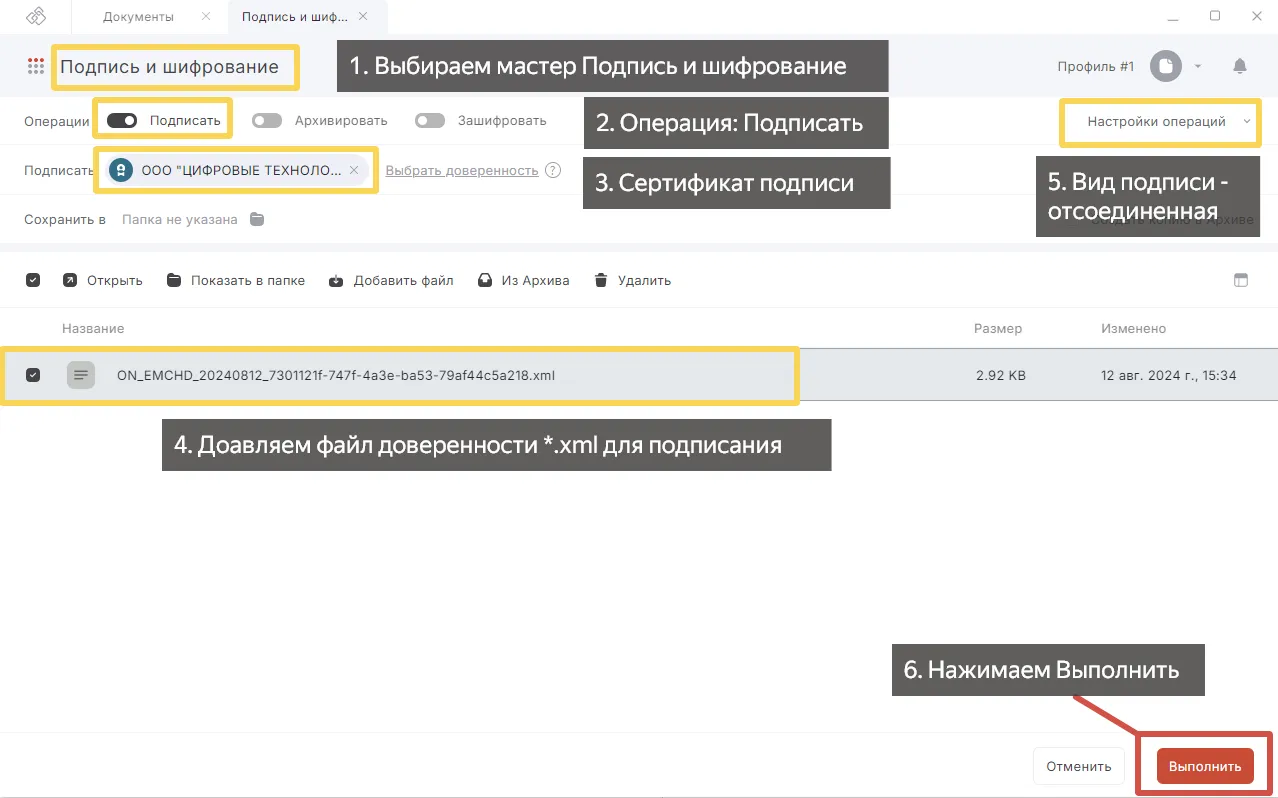
Директор, генеральный, кто может действовать без доверенности и владеет сертификатом усиленной квалифицированной подписи юридического лица, подписывает подготовленный xml файл.
После того, как доверенность подписана, загружаем ее и файл подписи доверенности в реестр ФНС — единое блокчейн хранилище машиночитаемых доверенностей. Для этого перейдите на страницу https://m4d.nalog.gov.ru/emchd/upload.
Где хранить МЧД
Согласно постановлениям Правительства № 223 и 224, принятым 21 февраля 2022 года, машиночитаемые доверенности подлежат хранению в следующих информационных системах:
-
ЦПРР ФНС;
-
портал Госуслуг;
-
в аккредитованном УЦ;
-
в аккредитованной ДТС (доверенная третья сторона);
-
у оператора ЭДО;
-
у себя в организации;
-
в ФОИВах.
Самое большое число машиночитаемых доверенностей хранится в распределенном реестре ФНС. На сегодня там уже почти 3 млн доверенностей и каждый день прибавляется по несколько тысяч новых. Технология блокчейн обеспечивает надежное и защищенное хранение всех доверенностей.
Как проверить МЧД
Получая электронные документы от организаций, надо проверять не только сами документы и электронные подписи, но и полномочия подписантов.
Если вместе с документом направлены файлы машиночитаемой доверенности, то проверить их можно несколькими способами:
1. Локально программой КриптоАРМ, проверяется действительность электронной подписи и целостность, низменность доверенности.
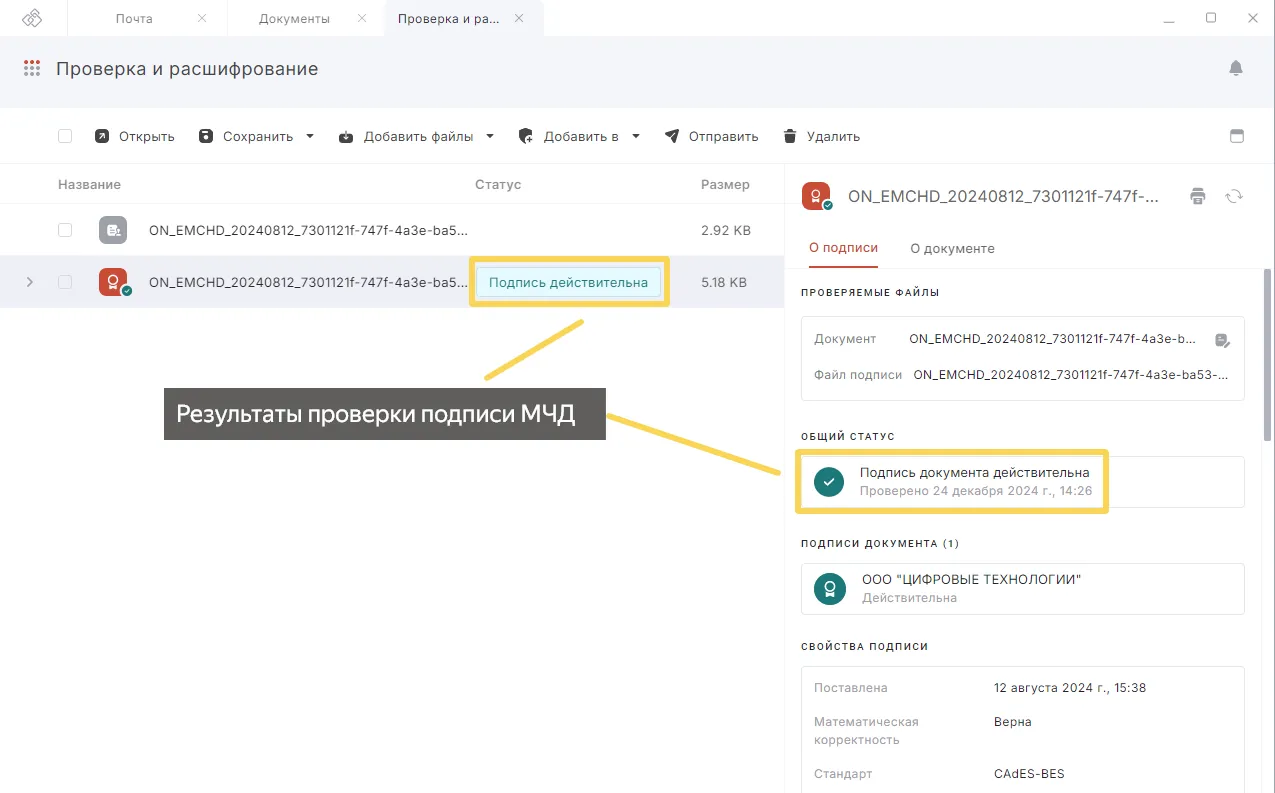
2. Онлайн через сервис проверки на ЦПРР ФНС по идентификатору доверенности проверяем ее статус.
3. Сервисы операторов ЭДО, интегрированные с ЦПРР ФНС, проверяют статусы доверенностей автоматически в реальном времени.
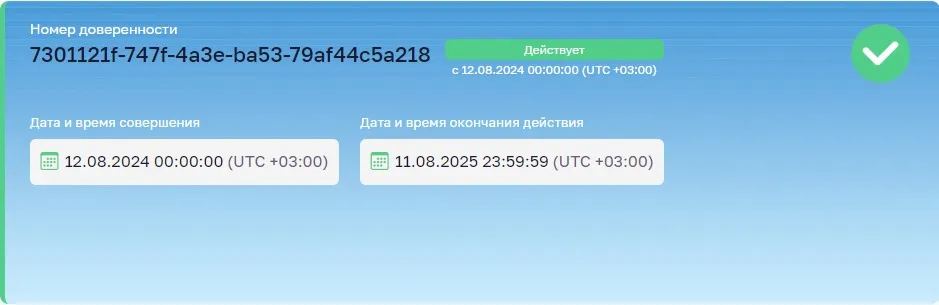
Отправка МЧД получателю
Электронные машиночитаемые доверенности становятся, стали неотъемлемой частью электронного обмена в B2G и B2B сегментах, обеспечивая безопасность и прозрачность обмена документами.
МЧД не обязательно передавать вместе с отправляемыми документами, вместо этого можно передать получателю идентификатор доверенности и ссылку на сервис проверки МЧД, где получатель документов может самостоятельно проверить статус доверенности.
Получатель может попросить передать ему файлы МЧД в одном пакете (архиве) вместе с подписанными документами. КриптоАРМ ГОСТ 3 легко справляется с такой задачей, он создает zip-архив, содержащий подписанные документы и доверенность с подписью.
Напомним что, применение МЧД сотрудниками является обязательным, без исключений, и прием документов принимающей стороной зачастую зависит от того, приложена доверенность к пакету документов или нет.
Надеемся, что статья помогла вам лучше понять, что такое машиночитаемая доверенность, где и как ее получить и как ею пользоваться.
КриптоАРМ ГОСТ
Сертифицированное ФСБ средство электронной подписи и шифрования
Реклама: ООО «Цифровые технологии», ИНН 1215039585, erid: 2W5zFJVPCoz
Электронная подпись
Как выпустить МЧД на сотрудника
Машиночитаемая доверенность, или МЧД — это электронная форма бумажной доверенности, подписанная квалифицированной электронной подписью (КЭП) руководителя организации или индивидуального предпринимателя, создается и представляется в файле формата XML.
Бесплатно выпустить МЧД можно на сайте ФНС. Там же вы сможете загрузить созданную доверенность в реестр или проверить существующую. Рассказываем, как это сделать.
В этой статье:
- Шаг 1. Создайте МЧД
- Шаг 2. Подпишите МЧД
- Шаг 3. Загрузите МЧД и подпись в реестр ФНС
- Шаг 4. Проверьте доступность МЧД
Шаг 1. Создайте МЧД
1. Перейдите на страницу создания МЧД на сайте ФНС. Выберите Единую форму доверенности. Нажмите Ввод сведений.
2. Заполните сведения о доверенности:
- Уникальный номер GUID доверенности будет присвоен автоматически.
- Укажите произвольный Внутренний номер доверенности, который будете использовать для внутреннего учета.
- Установите Дату окончания действия доверенности. Нажмите Следующий раздел.
Скопируйте и сохраните Уникальный номер GUID доверенности. Он понадобится для добавления МЧД в личном кабинете Эвотора и других сервисах.
3. Выберите Категорию доверителя и заполните обязательные поля. Нажмите Далее.
4. Выберите Физическое лицо в поле Категория представителя. Заполните обязательные данные и нажмите Далее.
5. Укажите Состав полномочий и допустимость Оформления передоверия. Нажмите Просмотр результата.
6. На финальном экране вы увидите заполненную доверенность.
Готово! Нажмите Сформировать XML, чтобы скачать доверенность.
Шаг 2. Подпишите МЧД
После того как вы скачали доверенность, подпишите её сертификатом ЮЛ доверителя. Для этого понадобится настроенная лицензия «КриптоПро» на ПК.
Заказать лицензию «КриптоПро» на ПК
После этого зайдите в меню Пуск на ПК и откройте программу Инструменты КриптоПро.
- Выберите слева раздел Создание подписи.
- Найдите нужный сертификат ЭЦП. Если необходимо, воспользуйтесь поиском по названию организации.
- Кликните на строку с сертификатом.
- В левом нижнем углу нажмите Выбрать файл для подписи. Выберите файл МЧД с расширением XML, чтобы подписать его.
- Нажмите кнопку Показать расширенные и установите флажок Создать отсоединенную подпись.
- В правом верхнем углу нажмите Сохранить подпись как, чтобы выбрать, куда сохранить подпись МЧД. Можете этот шаг пропустить, тогда подпись будет сохранена по умолчанию в той же папке, где находится сама МЧД.
- Нажмите Подписать.
Готово! После успешного подписания вы увидите уведомление «Создание подписи завершилось успехом», а сама подпись МЧД появится на ПК рядом с файлом XML в расширении p7s.
Шаг 3. Загрузите МЧД и подпись в реестр ФНС
- Перейдите снова на страницу МЧД на сайте ФНС.
- Слева выберите МЧД, а затем Загрузить в реестр.
- В верхнее окно прикрепите файл МЧД в формате XML, а в нижнее — подпись МЧД в формате p7s. Нажмите Загрузить.
Готово! Вы загрузили МЧД в реестр.
Шаг 4. Проверьте доступность МЧД
- Чтобы убедиться, что вы правильно внесли МЧД в реестр, на странице МЧД на сайте ФНС слева выберите МЧД, а затем Проверить статус доверенности.
- Введите номер доверенности и нажмите Просмотр результата.
Готово! Если МЧД найдена и внесена в реестр, вы увидите ее статус.
• о доверенности
• о доверителе
• о представителе
• о предоставляемых полномочиях

Сведения о доверенности
В сведениях о доверенности укажите внутренний номер доверенности и сроки действия доверенности.
Затем нажмите Следующий раздел.

Сведения о доверителе
Далее укажите все необходимые данные о доверителе (помечены красными звездочками).
Затем нажмите кнопку Добавить ЕИО — добавлено должно быть как минимум одно физическое лицо (руководитель организации).

Некоторые поля нужно заполнить вручную (дата рождения, СНИЛС).

После корректного заполнения во втором разделе должно отображаться название организации, которая делает доверенность, а также руководитель организации.

Сведения о предоставляемых полномочиях
Состав полномочий необходимо выбрать из классификатора — нажмите на пункт выбрать из классификатора, выберите пункт ЦПРР.
Вы открывшемся списке укажите полномочия RAR_00000001 — Подписывать документы, направляемые в Росалкогольрегулирование.

Если вы работаете с маркированными товарами, то дополнительно нужно добавить полномочия из подраздела «ГИС Маркировка товаров»:
• MT_00000001,
• MT_00000002,
• MT_00000003,
• MT_00000004,
• MT_00000005,
• MT_00000006,
• MT_00000007,
• MT_00000008,
• BTBO_00000003(в разделе редактора — ПП ЦПРР).
После этого нажмите Далее

Откроется страница с результатом введённых данных.
Если все разделы заполнены — нажмите кнопку Просмотр результата

Внимательно ознакомьтесь с указанными данными.
После того, как вы убедились, что все данные верны, нажмите Сформировать XML.
Сохраните уникальный номер доверенности. Он понадобится для проверки статуса доверенности в реестре.

Для создания и регистрации машиночитаемых доверенностей (МЧД) на портале ФНС перейдите по ссылке https://m4d.nalog.gov.ru/.На открывшемся сайте выполните следующие действия:
Для создания и регистрации машиночитаемых доверенностей (МЧД) на портале ФНС перейдите по ссылке https://m4d.nalog.gov.ru/.На открывшемся сайте выполните следующие действия:
1. Найдите кнопку Создать доверенность и нажмите на нее

2. Откроется форма создания доверенности.
На первом шаге выберите тип доверенности — «Единая форма доверенности», нажав на нее.
После этого нажмите на кнопку ниже «Ввод сведений».

3. На втором шаге вам необходимо будет заполнить единую форму доверенности, состоящую из четырех пунктов сведений:
- о доверенности
- о доверителе
- о представителе
- о предоставляемых полномочиях

Сведения о доверенности
В сведениях о доверенности укажите внутренний номер доверенности и сроки действия доверенности.
Затем нажмите Следующий раздел.

Сведения о доверителе
Далее укажите все необходимые данные о доверителе (помечены красными звездочками).
Затем нажмите кнопку Добавить ЕИО (Единоличный исполнительный орган) — добавлено должно быть как минимум одно физическое лицо (руководитель организации).

После корректного заполнения во втором разделе должно отображаться название организации, которая выдает доверенность, а также руководитель организации.
Некоторые поля нужно заполнить вручную (дата рождения, СНИЛС).
Сведения о представителе
На этом шаге нужно заполнить данные о представителе (физическом лице), который будет действовать по доверенности от имени юридического лица.

Сведения о предоставляемых полномочиях
! Доверитель наделяет полномочиями одного представителя, поэтому в xml-файл доверенности был добавлен Признак совместного осуществления полномочий (тег ПрСовмПолн), который принимает значение: индивидуальные (ГК РФ Статья 185. Общие положения о доверенности)
В форме возможности передоверия выбрать — не допускается

Далее откроется список состава полномочий, выбираем — монолитные

делее из выпадающего списка выберите пункт Дополнительный классификатор полномочий (ЦПРР ФНС России).

Вы открывшемся списке укажите полномочия RAR_00000001 — Подписывать документы, направляемые в Росалкогольрегулирование.
! Если вы работаете с маркированными товарами, то дополнительно нужно добавить полномочия из подраздела «ГИС Маркировка товаров»:
- MT_00000001,
- MT_00000002,
- MT_00000003,
- MT_00000004,
- MT_00000005,
- MT_00000006,
- MT_00000007,
- MT_00000008,
А также
- BTBO_00000003(в разделе редактора — ПП ЦПРР).

После этого нажмите Далее
и при необходимости укажите пароль к доверенности, если хотите ограничить доступ к полным сведениям о доверенности. Если пароль не требуется, оставьте поле пустым.
Внимательно ознакомьтесь с указанными данными.
После того, как вы убедились, что все данные верны, нажмите Сформировать XML.
Сохраните уникальный номер доверенности. Он понадобится для проверки статуса доверенности в реестре.

4. Файл МЧД сформирован. Но это еще не все.
Далее сформированный файл необходимо подписать подписью руководителя организации/ИП — создать подписанный файл МЧД формата SIG или p7s.
Для этого мы рекомендуем воспользоваться одним из способов подписания файла через сторонние программы:
• ПО КриптоАРМ.
• Приложение «Инструменты КриптоПро».
Внимание! Предварительно должна быть установлена программа КриптоПро CSP версии не ниже 5
В приложении необходимо будет нажать «Создание подписи» — «Показать расширенные» — «Создать отсоединенную подпись», выбрать подпись из списка, нажать «Выбрать файл для подписи» — «Подписать»
Таким образом, сформирована доверенность в формате xml и отсоединенная подпись в формате SIG или p7s. Прежде чем загружать их в УТМ для работы сотрудника в системе по доверенности, необходимо загрузить доверенность и подпись в распределенный реестр в соответствующем разделе.
Сама доверенность обрабатывается в реестре довольно быстро. Проверить её статус можно в разделе «Проверить статус доверенности», здесь понадобится ввести уникальный номер, сохраненный ранее, а также инн доверителя и представителя.
После создания и регистрации доверенности нужно будет выпустить / перевыпустить сертификат RSA с помощью UTM (Универсальный транспортный модуль)
- Скачайте и установите UTM (Универсальный транспортный модуль), если он еще не установлен
- Подключите ключевой носитель с УКЭП на физическое лицо к вашему компьютеру.
- Запустите приложение «УТМ».
- В приложении «УТМ» нажмите Домашняя страница
- Перейдите в раздел Генерация ключа доступа к ЕГАИС
- Выберите — Физическое лицо с машиночитаемой доверенность
- Подкрепить машиночитаемую доверенность в формате xml предварительно подписанную и зарегистрированную на портале МЧД ФНС России (https://m4d.nalog.gov.ru/).
- Выберите место осуществления деятельности и подтвердите Заявление на выдачу ключа доступа к ЕГАИС.
- Нажмите кнопку Сгенерировать сертификат и дождитесь подтверждения о его записи на ключевой носитель.
Внимание! Если в процессе перевыпуска сертификата RSA в Универсальном транспортном модуле, при подкреплении доверенности выходит «Ошибка проверки доверенности», можно попробовать скачать файл доверенности с портала https://m4d.nalog.gov.ru/, предварительно авторизовавшись на портале под учетной записью Доверителя с помощью Госуслуг или ЭЦП, и подкрепить в Универсальном транспортном модуле файл доверенности в формате xml и отсоединенной подписью в формате SIG или p7s, скачанной с портала МЧД (https://m4d.nalog.gov.ru/).
Инструкция: как оформить машиночитаемую доверенность
Разбираем два способа оформления МЧД на сотрудника и загрузки доверенности в распределенный реестр — через сайт ФНС и сервис МИГ24.
- /
- /
Формирование МЧД на сайте ФНС

Укажите внутренний номер машиночитаемой доверенности, которую будете сформировывать. Затем определите в течение какого периода времени будет действовать документ.

Дальше нужно ввести данные доверителя. На сайте ФНС это нужно делать вручную. Чтобы сделать МЧД от индивидуального предпринимателя, понадобятся данные ИНН, ОРНИП и СНИЛС.

Затем вводятся данные того, на чье имя выпускается доверенность — физ лицо. Здесь также понадобится СНИЛС, ИНН и данные паспорта.

Дальше указывается, какие полномочия мы передаем по доверенности, какие документы физическое лицо сможет подписывать. Их можно выбрать из готового списка или вписать свои.

После этого мы можем посмотреть машиночитаемую доверенность, которую будем выпускать, проверить правильность указанных данных и полномочий, которые передаем.

После этого вы сможете скачать файл доверенности в формате *.xml. Чтобы МЧД появилась в реестре ФНС, этот файл и его открепленную подпись нужно загрузить на другой страничке
https://m4d.nalog.gov.ru/emchd/upload
. Подписать документ своей ЭЦП на сайте нельзя, нужно использовать сторонний сервис. Например, СБИС или МИГ24.

После загрузки документа появится уведомление об успешном размещении МЧД, и можно будет проверить статус доверенности в реестре.


Если вы все сделали правильно, появится вот такое окно.

Плюсы оформления МЧД на сайте ФНС:
- Это бесплатно;
- В процессе довольно трудно ошибиться.
Минусы:
- Все данные нужно вводить вручную;
- Чтобы подписать МЧД, нужно использовать сторонний сервис;
- Чтобы загрузить доверенность в реестр, нужно идти в новый раздел, который еще нужно найти.
- Время формирования одной доверенности — около 15—20 минут
Формирование МЧД в сервисе МИГ24
Создавать МЧД можно и через сервис МИГ24
https://m4d.mig24.online
. Оформлять машиночитаемые доверенности здесь могут физические лица, индивидуальные предприниматели и организации.

Для этого авторизуйтесь с помощью ключа электронной подписи и нажмите на кнопку «Создать доверенность».

Сервис предложит вам заполнить ваши данные автоматически из информации внутри сертификата электронной подписи.

Останется только ввести данные того, на чье имя оформляется доверенность и выбрать полномочия.
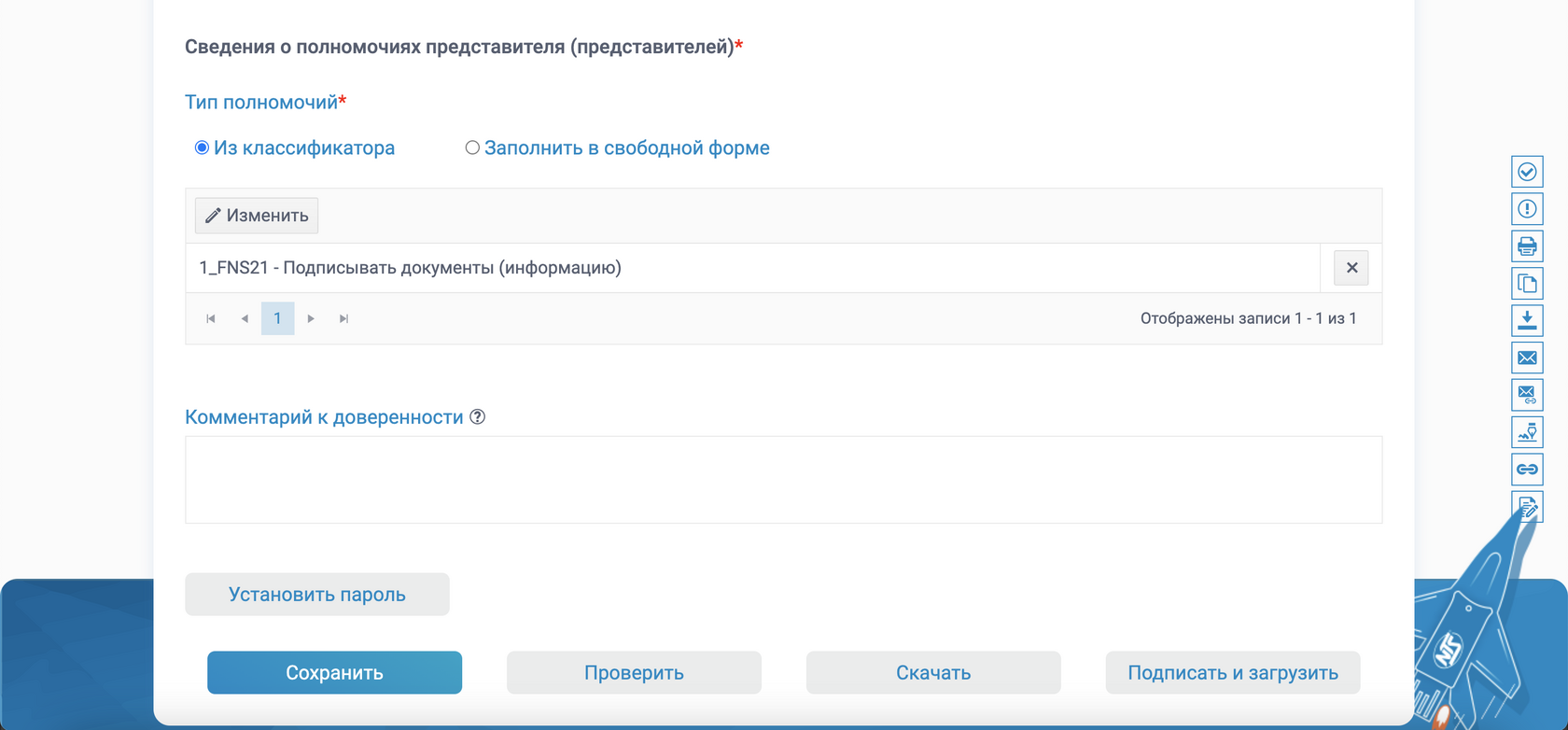
После введения всех данных, можно нажать кнопку «Проверить», и сервис укажет, какие поля заполнены некорректно. Если этого не сделать, сервис все равно запустит проверку документа при нажатии на кнопку «Подписать и загрузить». После этого МЧД будет автоматически отправлена в реестр ФНС.


Плюсы оформления МЧД на через МИГ24:
- Все в одном окне — создать, подписать и отправить МЧД в реестр можно в одном сервисе;
- Оформление доверенности занимает 4—5 минут;
- Сервис помогает заполнить МЧД, вручную вводятся только данные уполномоченного лица.
- Двойная проверка электронной доверенности перед отправкой в ЦПРР.
Минусы:
- Сервис взимает 250 рублей за помощь в оформлении документа.
